Sådan parrer du en FireStick-fjernbetjening og andre tip til fjernparring
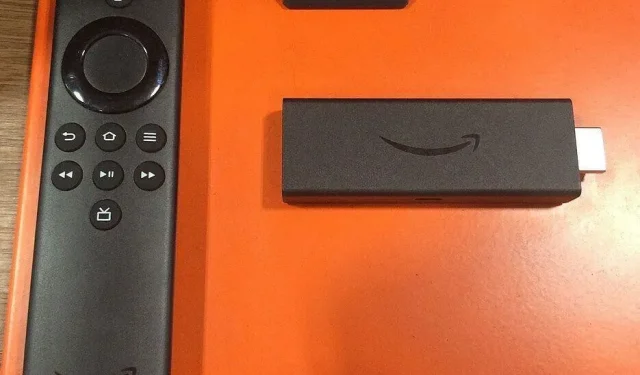
Amazon Fire TV Stick og Fire Cube er populære enheder, der gør dit TV smart. Med dem kan du streame tv-shows, film, sport osv. Men alle funktioner kan kun bruges, når fjernbetjeningen fungerer perfekt sammen med tv’et.
Hvis du netop er ved at konfigurere din Fire Stick og vil tilslutte en fjernbetjening, eller din Fire Stick-fjernbetjening blev deaktiveret automatisk efter en opdatering, eller din fjernbetjening ikke er tilsluttet af andre årsager, skal du følge denne vejledning for at lære, hvordan du fuldfører firestick parring. fjernbetjening sammen med mange fjernbetjenings-parringstip, du vil elske. Lad os begynde!
Hvordan tilsluttes FireStick Remote?
- Parring med en ekstern FireStick-enhed, der ikke automatisk parres/Parring med en ekstern enhed, der ikke reagerer
- Parring af FireStick-fjernbetjeningen under den første Fire Stick-opsætning
- Nulstil din FireStick Remote og gentilslut den til din FireStick
- Tilføj en ekstra fjernbetjening til dit Fire Stick/Ekstra FireStick fjernbetjeningspar
- Indstil fjernbetjeningen til dit tv til at styre din FireStick
- Brug din telefon som en Fire Stick-fjernbetjening
- Parring af en ny FireStick-fjernbetjening, når den gamle fjernbetjening er tabt eller ødelagt
- Tilslut en tredjepartsfjernbetjening til din Fire TV Stick eller Fire TV-enhed.
- Par din spilcontroller med din FireStick, og brug den som en fjernbetjening
1. Parring med en ekstern FireStick-enhed, der ikke automatisk parres / Parring med en ekstern enhed, der ikke reagerer
Det er almindeligt, at Fire TV Sticks deaktiverer fjernbetjeningen efter en opdatering. Det meste af tiden sker opdateringer automatisk, og efter nogle opdateringer holder fjernbetjeningen pludselig op med at fungere, hvilket efterlader dig frustreret. Men hvis dette sker for dig, så prøv at parre det igen med din Fire Stick.
- Ret FireStick-fjernbetjeningen mod tv’et, og tryk og hold Hjem-knappen nede i 15 sekunder.
- Slip Hjem-knappen, når du ser et blåt lys på fjernbetjeningen eller bekræftelse på tv-skærmen.
Hvis det ikke binder fjernbetjeningen, så prøv dette:
- Fjern Fire Stick fra TV’et og strømledningen.
- Fjern batterierne fra fjernbetjeningen.
- Efter 10-20 sekunder skal du slutte Fire Stick til dit TV uden at tilslutte netledningen.
- Sæt batterierne tilbage i fjernbetjeningen.
- Tænd for fjernsynet.
- Når du ser startskærmen, skal du trykke på startknappen på fjernbetjeningen i 15 sekunder.
- Se, om du ser et blåt lys eller en bekræftelse på skærmen.
2. Tilslut FireStick Remote under den indledende opsætning af Fire Stick.
Det er også meget nemt at parre fjernbetjeningen med din nye Fire Stick for første gang. Du kan bruge disse trin, hvis du har udført en fabriksnulstilling på din Fire Stick og nu vil konfigurere din Fire TV Stick.
- Sæt din Fire Stick i en ledig HDMI-port på dit TV.
- Tilslut dens netledning, og sæt den anden ende i strømadapteren, der er sat i en stikkontakt. Hvis du ikke ønsker at bruge strømadapteren, skal du sætte strømkablet direkte i tv’ets USB-port.
- Indsæt batterier i FireStick-fjernbetjeningen.
- Tænd for TV’et ved at trykke på tænd/sluk-knappen foran på TV’et.
- Brug fjernbetjeningen til fjernsynet til at skifte til den HDMI-port, som Fire Stick er tilsluttet. Gør dette ved at trykke på Kilde- eller Enter-knappen på dit TV-fjernbetjening.
- Når du ser Fire Stick-startskærmen, skal du trykke og holde Hjem-knappen nede i 15 sekunder og derefter slippe det blå lys på fjernbetjeningens flash eller skærmprompt.
- FireStick-fjernbetjeninger er parret med deres Fire Stick ud af æsken, men vi har gennemgået parringsprocessen for at sikre, at din Fire Stick-fjernbetjening parrer problemfrit.
- Når du er parret, kan du fortsætte med at konfigurere din Fire Stick.
Hvis du har brug for hjælp til at opsætte dit Amazon Fire TV, så læs venligst nedenfor:
- Efter ovenstående trin skal du trykke på knappen Hjem på FireStick-fjernbetjeningen for at tænde for tv’et.
- Du bliver bedt om at trykke på Play/Pause-knappen for at starte opsætningen.
- Vælg nu et sprog.
- Det vil scanne netværk. Tryk på afspil/pause-knappen.
- Vælg dit Wi-Fi-netværk, og indtast dets adgangskode.
- Installationsprogrammet vil søge efter opdateringer, downloade og installere dem. Det vil tage noget tid. Tag ikke stikket ud af FireStick’ens netledning under processen.
- Log ind på din Amazon-konto. Du kan logge ind eller oprette en ny konto.
- Når du logger ind, får du vist en kode og bliver bedt om at gå til Amazon.com/code for at logge ind.
- Brug din computer eller mobiltelefon eller følg linket.
- Indtast linket til den angivne webadresse for at logge ind på din Amazon-konto via FireStick.
- Han vil hilse dig; vælg Fortsæt.
- Du bliver bedt om at gemme Wi-Fi-adgangskoden på din Amazon-konto. Vælg “Ja” eller “Nej”.
- Hvis du tidligere har brugt Fire TV med den Amazon-konto, du har angivet for at logge ind; den vil spørge, om du vil gendanne dine Fire TV-indstillinger. Vælg “Gendan” for at gendanne indstillingerne, der er gemt på din Amazon-konto, eller vælg “Spring over” for at starte forfra.
- På den næste skærm kan du slå “Forældrekontrol” til for at forhindre børn i at foretage køb.
- Nu vil den vise dig, hvordan du vælger streamingtjenester. Nogle af dem kan tilføjes gratis, mens andre kræver et abonnement for at få adgang. Vælg “Nej tak”, hvis du vil tilføje streamingtjenester senere.
- Det vil nu hilse på dig på Fire TV. Vælg “Forstået”.
- Den næste skærm giver dig mulighed for at scanne kanaler.
- Den vil derefter spørge, om du vil tilføje en anden bruger.
- Lavet. Du er på startskærmen på din Amazon Fire TV Stick.
3. Nulstil FireStick Remote og tilslut den igen til FireStick.
Dette er sket for mange brugere, da deres Fire Stick-fjernbetjening holdt op med at fungere, og selv efter flere parringsforsøg mislykkedes forbindelsen. Hvis du støder på en lignende situation, kan du overveje at nulstille din FireStick-fjernbetjening.
Nulstilling fjerner din fjernbetjening fra Fire TV Stick og eventuelle avancerede fjernbetjeningsindstillinger. Amazon anbefaler det til fejlfinding af problemer med fjernadgang.
3.1 Nulstilling og parring af Basic Edition-fjernbetjeningen
- Tryk og hold Hjem-knappen på fjernbetjeningen nede. Bliv ved med at trykke på Hjem-knappen, og tredobbeltklik på Menu-knappen.
- Slip nu Hjem-knappen.
- Tryk denne gang på menuknappen ni gange.
- Fjern derefter batterierne fra fjernbetjeningen og tag stikket til Fire TV ud af stikkontakten i 1-5 minutter.
- Sæt batterierne tilbage i fjernbetjeningen og tænd for TV’et.
- Når du ser startskærmen, skal du trykke på startknappen i 45 sekunder.
- Vent venligst 1-2 minutter på, at opsætningen er fuldført.
3.2 Nulstil og par Alexa Voice Remote (1. generation )
Du bemærker muligvis 1. generations Alexa stemmefjernbetjeninger, fordi de ikke har strøm- og lydstyrkeknapper. De har Amazon skrevet med Amazon-logoet.
- Tag stikket ud af Fire TV’ets netledning og vent 1-2 minutter.
- På fjernbetjeningen skal du trykke på og holde menu- og venstreknapperne nede i 15 sekunder.
- Slip knapperne og fjern batterierne efter at have ventet 5-10 sekunder.
- Tænd for tv’et og vent 1-2 minutter.
- Sæt batterierne tilbage i fjernbetjeningen, og tryk på Hjem-knappen. Hvis den ikke er parret, skal du trykke på startknappen i 15 sekunder.
3.3 Nulstilling og parring af Alexa Voice Remotes (2. og 3. generation ), Alexa Voice Lite Remotes, Fire TV Smart TV og Fire TV Soundbar Remotes
Alexa stemmefjernbetjeninger (2. og 3. generation ), Fire TV Smart TV og Fire TV Soundbars har en tænd/sluk-knap og lydstyrkeknapper. Alexa voice lite-fjernbetjeningerne mangler på den anden side tænd/sluk-knappen og lydstyrkeknapperne. De har kun Amazon-logoet i bunden.
- Tag stikket ud af Fire TV’ets netledning og vent 1-2 minutter.
- Tryk og hold Menu-knappen, Hjem-knappen og Venstre-knappen nede i 15 sekunder på fjernbetjeningen.
- Slip knapperne og fjern batterierne efter at have ventet 5-10 sekunder.
- Tænd for tv’et og vent 1-2 minutter.
- Sæt batterierne tilbage i fjernbetjeningen, og tryk på Hjem-knappen. Du vil se et blåt lys på fjernbetjeningens blitz eller en meddelelse på skærmen. Hvis den ikke er parret, skal du trykke på startknappen i 15 sekunder.
4. Tilføj en ekstra fjernbetjening til din Fire Stick/ekstra fjernbetjeningspar FireSticks.
Fire TV Stick kan huske syv fjernbetjeninger på samme tid. Så hvis du vil parre flere fjernbetjeninger, kan du nemt parre dem. Dette er nyttigt i situationer, hvor der er flere brugere, og de bruger forskellige fjernbetjeninger.
Du kan også tilslutte en ekstra fjernbetjening og beholde den som backup, hvis din hovedfjernbetjening går i stykker eller bliver væk. Hvis du vil forbinde fjernbetjeningen og beslutter dig for at beholde den, skal du fjerne batterierne fra den og have dem med dig. Når behovet opstår, skal du blot sætte batterierne tilbage i fjernbetjeningen og begynde at bruge den uden at parre den med fjernbetjeningen.
Bemærk. Fire Stick kan huske syv fjernbetjeninger på samme tid, men du kan ikke forbinde en FireStick fjernbetjening til to Fire Sticks. Hvis din FireStick-fjernbetjening er parret med en Fire Stick, og du parrer den med en anden, vil dens parring med den første Fire Stick gå tabt.
Følg disse trin for at tilslutte erstatningsfjernbetjeningen til din FireStick:
- Tænd Fire TV.
- Når du er på startskærmen, skal du navigere til indstillingsgearikonet i venstre ende.
- Dette åbner indstillingerne for FireStick. Vælg Bluetooth-fjernbetjeninger og -enheder.
- På den næste skærm skal du vælge Amazon Fire TV-fjernbetjeninger.
- Vælg Tilføj ny fjernbetjening.
- Tag nu den nye fjernbetjening, peg den mod tv’et og tryk på hjemknappen i 15 sekunder eller indtil FireStick genkender den.
- Når du har fundet fjernbetjeningen, skal du tilslutte den til FireStick ved at trykke på “Vælg”-knappen (den midterste del af den runde knap) på den gamle fjernbetjening.
- Den nye fjernbetjening vil blive parret. Nu kan du bruge de nye og gamle fjernbetjeninger i flæng, og din FireStick genkender begge.
5. Indstil TV-fjernbetjeningen til at styre FireStick.
Hvad skal man gøre, hvis din FireStick-fjernbetjening er gået i stykker eller går tabt? Eller din fjernbetjenings batterier er døde, og du har ikke ekstra batterier. Klokken er et om morgenen, og du vil bare slappe af ved at se noget på tv? Hvis du har en fjernbetjening til tv, kan du bruge FireStick med denne fjernbetjening. Denne proces er ikke så let som at parre med en FireStick-fjernbetjening, så vær forsigtig.
Vi antager, at din Amazon Fire TV Stick allerede er tilsluttet HDMI-porten, og du har tændt for dit TV og skiftet til HDMI-kilde. Firestick tilsluttet. Du kan se Fire TV-startskærmen.
- Du skal gå til dine TV-indstillinger (ikke Fire TV-indstillinger). Knapperne, der bruges til at få adgang til tv-indstillingerne, varierer afhængigt af tv’ets mærke. Prøv at trykke på Login-knappen og gå til Indstillinger, tryk på Hjem-knappen og gå til Indstillinger, eller brug menuknappen på din fjernbetjening for at finde Indstillinger.
- Find HDMI-CEC-indstillingerne for at aktivere det. Denne parameter er også angivet anderledes af tv-producenter. Vi har listet, hvordan nogle tv-mærker henviser til HDMI-CEC.
Hitachi: HDMI-CEC
LG: Simplink
Mitsubishi: netværkskommando til HDMI
Panasonic: HDAVI Control, EZ-Sync eller VIERA Link
Philips: simpelt link
Samsung: Anynet+
Sharp: Aquos Link
Sony: BRAVIA Sync, HDMI-kontrol
Toshiba: CE-Link eller Regza Link
- Når du har fundet det, skal du aktivere det og lukke indstillinger.
- Gå nu tilbage til den HDMI-kilde, som FireStick er tilsluttet, og brug fjernbetjeningen til at styre FireStick.
6. Brug din telefon som en Fire Stick-fjernbetjening
I metode 5 diskuterede vi scenariet for, hvad du kan gøre, hvis din FireStick-fjernbetjening holder op med at fungere midt om natten. Vores løsning var at bruge fjernbetjeningen til fjernsynet. Men hvad hvis du ikke har en fjernbetjening til fjernsynet, eller hvis den heller ikke virker? Denne gang er svaret meget enkelt – installer Amazon Fire TV-appen og brug din smartphone som en Fire Stick-fjernbetjening.
- Åbn Apple App Store på din iPhone/iPad eller start Google Play Butik på din Android-enhed.
- Find og installer “Amazon Fire TV”.
- Start appen, og log ind med din Amazon-konto forbundet til dit Fire TV.
- Vælg den Fire TV-enhed, du ejer.
- Sørg for, at din telefon og Fire TV er forbundet til det samme netværk.
- Tænd Fire TV.
- Det vil vise koden “Request to Connect Remote Fire TV App”.
- Indtast koden i Fire TV-appen.
- Din app vil oprette forbindelse til Fire Stick. Styr dit Fire TV med din telefon.
Fjerngrænsefladen i appen er enkel. Der er 5 knapper i den midterste del: op, ned, venstre og højre, med en valgknap i midten. Nederst har vi knapperne Tilbage, Hjem og Menu.
Hvad mere er, under dem er knapperne tilbage, afspil/pause og frem. Der er ingen lydstyrkeknapper i appen.
7. Par en ny FireStick-fjernbetjening, hvis den gamle fjernbetjening går tabt eller går i stykker
Vi har to måder at parre en ny FireStick-fjernbetjening uden den gamle. Vi vil gennemgå dem én efter én.
7.1 Direkte parring af en ny FireStick-fjernbetjening
Du kan parre din nye FireStick-fjernbetjening med dit Fire TV uden at bruge den gamle fjernbetjening. Følg disse trin:
- Frakobl strømkablet fra FireStick.
- Fjern batterierne fra den nye FireStick-fjernbetjening. Sørg for, at batterierne er i god stand. Hvis de er gamle, så få et nyt par batterier.
- Tilslut nu strømkablet til FireStick.
- Indsæt batterier i den nye fjernbetjening.
- Tryk og hold Hjem-knappen på din nye FireStick-fjernbetjening.
- Giv slip, når du ser et orange eller blåt lys blinke på fjernbetjeningen eller en bekræftelse på skærmen på Fire TV.
Hvis parringen mislykkes, skal du gentage de samme trin ved at flytte tættere på tv’et.
7.2 Parring af en ny FireStick-fjernbetjening ved hjælp af Fire TV-appen
Fire TV-appen lader dig styre dit Fire TV med din smartphone. Med appen får du næsten alle funktionerne i en traditionel FireStick-fjernbetjening. Så hvis du vil parre en ny fjernbetjening fra dine Fire TV-indstillinger, når din gamle fjernbetjening er tabt, skal du installere Fire TV-appen på din telefon og begynde at parre din nye FireStick-fjernbetjening.
- Tilslut din telefon og Fire TV til det samme netværk.
- Åbn Apple App Store eller Google Play Store på din telefon.
- Find og installer “Amazon Fire TV”.
- Start applikationen og log ind med dine oplysninger.
- Vælg din Fire TV-enhed.
- Tænd Fire TV. (Hvis Fire TV-skærmen ikke åbnes, skal du bruge TV-fjernbetjeningen til at vælge den HDMI-kilde, som Fire Stick er tilsluttet.)
- Du finder appens parringskode på skærmen. Fire Stick mærker dette som “Fire TV Remote App Connection Request”.
- Indtast det i applikationen.
- Din telefon er nu forbundet til Fire TV som en fjernbetjening.
- For at tilslutte din nye Fire Stick-fjernbetjening skal du bruge din telefon til at navigere til dine Fire TV-indstillinger.
- Vælg Bluetooth-fjernbetjeninger og -enheder.
- Vælg Amazon Fire TV-fjernbetjeninger.
- Vælg derefter Tilføj ny fjernbetjening.
- Når du ser Fire TV “Søger”, skal du pege med den nye Fire Stick-fjernbetjening mod tv’et og trykke på hjemknappen i 15 sekunder, eller indtil Fire Stick’en finder fjernbetjeningen.
- For at fortælle Fire Stick, at den har fundet den rigtige fjernbetjening og fuldføre parringsprocessen, skal du trykke på knappen Vælg (den runde knap i midten af retningsknapperne) på din telefon.
- Den nye fjernbetjening er parret.
- Du kan nu bruge din nye Fire Stick og lade Fire TV-appen blive på din telefon i nødstilfælde.
8. Tilslut en tredjepartsfjernbetjening til din Fire TV Stick eller Fire TV-enhed.
Fire Stick understøtter mange ikke-FireStick tredjeparts fjernbetjeninger, der bruger Bluetooth til at oprette forbindelse. Fjernenheder, der bruger Bluetooth-profiler Advanced Audio Distribution Profile (A2DP), Serial Port Profile (SPP) og User Interface Device Profile (HID) er Fire Stick-kompatible.
Tjek din fjernbetjenings brugermanual for at kontrollere, hvilken Bluetooth-profil den bruger, eller prøv blot at parre fjernbetjeningen med FireStick. Hvis det er par, er det understøttet. Og hvis det ikke er et par, så er det måske ikke kompatibelt.
- Brug din gamle FireStick-fjernbetjening eller Fire TV-appen på din telefon til at gå til dine Fire Stick-indstillinger og vælg “Fjernbetjeninger og Bluetooth-enheder”.
- Vælg Andre Bluetooth-enheder.
- Vælg Tilføj Bluetooth-enheder.
- Sørg for, at din tredjepartsfjernbetjening er synlig. Fire TV søger efter Bluetooth-enheder i nærheden og viser dem på skærmen.
- Vælg din fjernbetjening.
- Du vil se en bekræftelsesmeddelelse om, at din fjernbetjening er blevet parret.
- Brug en tredjepartsfjernbetjening til at styre dit Fire TV.
9. Tilslut din spilcontroller til din FireStick og brug den som en fjernbetjening.
Fire TV Stick understøtter alle spilcontrollere, der bruger Bluetooth til parring. Så du kan nemt tilslutte din PlayStation eller Xbox controller til din Fire Stick og bruge den som en fjernbetjening.
Du skal bruge en FireStick-fjernbetjening for at parre din spilcontroller med din FireStick. Hvis den er tabt eller ødelagt, skal du installere Fire TV-appen på din telefon og bruge den som en fjernbetjening til at parre din spilcontroller med dit Fire TV. Proceduren for installation af Fire TV-appen er beskrevet i løsning 6.
Sådan tilslutter du en spilcontroller til en Fire TV Stick:
- Aktiver parringstilstand på din spilcontroller.
- Brug FireStick-fjernbetjeningen eller Fire TV-appen installeret på din telefon til at navigere til Fire TV-indstillingerne og vælg “Fjernbetjeninger og Bluetooth-enheder”.
- Vælg derefter Game Controllers.
- Dit Fire TV leder efter spilcontrollere. Det viser de opdagede spilcontrollere. Vælg din for at parre med din Fire TV Stick.
- Begynd at bruge dit Fire TV med en spilcontroller.
Hvis dit Fire TV ikke kan finde din spilcontroller, skal du oplade din controller og prøve at parre igen.
Konklusion
Det er ret nemt at parre FireStick-fjernbetjeningen og yderligere fjernbetjeninger. Du kan også bruge din tv-fjernbetjening til at styre dit Fire TV. Hvad mere er, understøtter Fire Stick mange Bluetooth-fjernbetjeninger og controllere. Sørg for, at du følger trinene korrekt for at fuldføre parringsprocessen.
FAQ
Hvordan tilslutter jeg en Amazon Fire Stick-fjernbetjening?
Sådan parrer du med en Fire Stick-fjernbetjening: – Tænd dit Fire TV. – Tryk og hold startknappen på startskærmen med fjernbetjeningen nede i 10-15 sekunder. — Slip, når indikatoren blinker på fjernbetjeningen eller på skærmen. bekræftelsesmeddelelse på Fire TV.
Hvorfor kan min Fire Stick-fjernbetjening ikke oprette forbindelse?
– Batterierne i fjernbetjeningen er døde. – Afstanden mellem fjernbetjeningen og tv’et er mere end 10 fod. – Andre Bluetooth-enheder forstyrrer fjernbetjeningens forbindelse til Fire TV. – Fire Stick er beskadiget.
Hvordan tilslutter jeg min FireStick Remote igen?
– Tag FireStick-strømkablet ud, og vent 1-2 minutter. – På fjernbetjeningen skal du trykke og holde på Hjem-knappen, Menu-knappen og Venstre-knappen i 15 sekunder. – Fjern batterierne fra fjernbetjeningen. – Tilslut netledningen til Fire TV og vent 1-2 minutter. – Sæt batterierne tilbage i fjernbetjeningen, og tryk på Hjem-knappen for at parre. Hvis det ikke gør det, skal du trykke og holde Hjem-knappen nede i 15 sekunder.
Hvordan reparerer man en FireStick-fjernbetjening, der ikke reagerer?
Hvis din fjernbetjening ikke reagerer, skal du kontrollere, om dens batterier er døde. Sluk nu din fjernbetjening, og par igen.– Tænd dit Fire TV.– For at ophæve parringen skal du trykke på og holde knapperne Tilbage og Hjem nede i 10-15 sekunder.– Vent 60 sekunder.– Genparring ved at trykke på og mens du holder knappen nede Tryk på hjem-knappen på fjernbetjeningen, indtil du ser et blink på fjernbetjeningen eller en bekræftelse på skærmen.



Skriv et svar